كيفية كتم صوت علامة تبويب المتصفح في Chrome و Safari و Firefox والمزيد
هناك العديد من الأسباب التي تجعلك ترغب في كتم صوت علامة تبويب في متصفحك المفضل. ربما كنت تفتح علامات تبويب متعددة وتقوم إحداها بتشغيل إعلان تلقائيًا؟ إنه صاخب للغاية يزعجك وربما الجيران ، لذلك تحاول بشكل محموم تحديد علامة التبويب التي يتم تشغيلها فيها. تشعر بالإحباط لدرجة أنك تبدأ في إغلاقها جميعًا واحدة تلو الأخرى حتى يختفي الصوت في النهاية.
يمكن أن يصبح هذا النوع من الأشياء مزعجًا بسرعة حقيقية. لحسن الحظ ، منحتك متصفحات الويب الحديثة لسطح المكتب مثل Google Chrome و Mozilla Firefox القدرة على إزالة مثل هذه المضايقات دون أن تستغرق وقتًا ثمينًا وعقلانية. دعنا نوضح لك كيفية كتم صوت علامة تبويب في Chrome و Safari و Firefox والمتصفحات الأخرى.

كيفية كتم صوت علامة تبويب المتصفح في Chrome و Safari و Firefox والمزيد(How To Mute a Browser Tab In Chrome, Safari, Firefox, & More)
أول شيء أولاً ، ستحتاج إلى معرفة كيفية تحديد علامة التبويب التي تحاول تفجير طبلة الأذن. يمكن التعرف بسهولة على علامة تبويب الجاني من خلال تلك التي بها أيقونة مكبر صوت.

كل ما عليك فعله هو البحث عن هذه الأيقونة وستعرف علامة التبويب التي ستنتقل إليها. الآن ، كل ما تبقى هو وضع حد لعهد الإرهاب الصوتي دون قتل علامة التبويب نفسها.
Google Chrome و Mozilla Firefox و Brave(Google Chrome, Mozilla Firefox, & Brave)

هذه المتصفحات الثلاثة جميعها لها نهج مماثل حول كيفية كتم صوت علامة تبويب المتصفح. سيعرض كل واحد رمز مكبر الصوت هذا داخل علامة التبويب نفسها. كل ما عليك فعله لإيقاف الضوضاء هو النقر فوق الرمز الموجود في علامة التبويب. سوف ينتقل من رمز مستوى الصوت العادي إلى رمز بشرطة مائلة عبره يشير إلى كتم صوت علامة التبويب.

إذا كانت الأيقونة صغيرة جدًا بالنسبة لك لسبب ما أو إذا حاولت النقر فوقها مع الاستمرار في الضغط على علامة X بالقرب من يمينها عن طريق الصدفة ، فهناك طريقة أخرى لكتم علامة التبويب. يمكنك النقر بزر الماوس الأيمن فوق علامة التبويب لعرض قائمة قصيرة. حدد موقع خيار كتم الصوت(Mute tab) وانقر فوقه. تم حل المشكلة.
الشيء الذي يشاركه Google Chrome و Brave ولا يفعله (Brave)Firefox هو القدرة على كتم جميع علامات التبويب من موقع معين هناك في علامة التبويب. ستجد في نفس القائمة موقع Mute(Mute Site) الذي سيفعل ما هو مذكور ولكن لجميع علامات التبويب من هذا الموقع الآن وفي المستقبل.

تتميز جميع هذه المتصفحات الثلاثة المذهلة أيضًا بميزة كتم الصوت التلقائي. هذا يعني أنه يمكنك إعداده بحيث يتم كتم صوت الإعلانات المزعجة ذات الموسيقى الصاخبة والأصوات تلقائيًا. تتيح لك ميزة كتم علامة تبويب في Chrome والمتصفحات الأخرى وضع قائمة بيضاء بالمواقع التي يمكنها تشغيل الأصوات تلقائيًا ولا يمكنها ذلك.
(Google Chrome)يمكن العثور على ميزة كتم الصوت التلقائي في Google Chrome و Brave من خلال التنقل عبر (Brave)Settings > Additional Settings > Privacy and security > Site Settings (or Content Settings) > Sound . يمكنك بعد ذلك البدء في إضافة المواقع التي لم تعد تريدها لتشغيل الأصوات تلقائيًا.

يأخذ Firefox(Firefox) مسارًا مشابهًا ولكنه أقصر. انتقل إلى Options > Privacy and Security > Autoplay . من هنا يمكنك تغيير الخيار في القائمة المنسدلة لحظر الصوت(Block Audio) والبدء في إضافة مواقع الويب إلى القائمة البيضاء.
أبل سفاري وأوبرا(Apple Safari & Opera)

يشبه كتم علامة تبويب المتصفح في Safari و Opera المتصفحات المذكورة أعلاه حتى الآن في هذه المقالة. يمكنك تحديد موقع رمز مستوى الصوت والنقر فوقه أو النقر بزر الماوس الأيمن فوق علامة التبويب واختيار كتم علامة التبويب(Mute Tab) . حيث يختلفان أن Safari يتميز أيضًا بعلامة تبويب نشطة خيار كتم صوت علامة التبويب هذه(Mute This Tab) . يمكن العثور على رمز مكبر الصوت في شريط الموقع الذي يمكنك تبديله لكتم صوت علامة التبويب التي تعمل بها.

عند النقر بزر الماوس الأيمن فوق علامة تبويب في Opera ، يتم منحك الفرصة لكتم صوت علامات التبويب الأخرى(Mute other tabs) . يمكن أن تكون هذه الميزة سهلة الاستخدام بشكل لا يصدق إذا كنت تركز على علامة تبويب متصفح واحدة وترغب في تجنب الانزعاج من علامات التبويب الأخرى التي قد تحتوي على إعلان يتم تشغيله تلقائيًا.
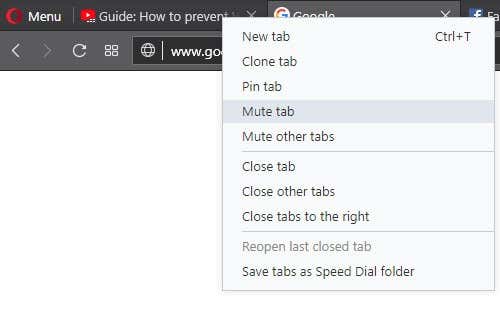
مايكروسوفت إيدج(Microsoft Edge)

Microsoft Edge هو الخارج في هذه المقالة. إنه يحتوي على رمز مستوى الصوت لإعلامك بأن علامة تبويب تقوم بتشغيل الصوت ولكن على عكس بقية المتصفحات ، ليس لديها طريقة مباشرة لكتم صوت علامة تبويب المتصفح.

بدلاً من ذلك ، سيتعين عليك النقر بزر الماوس الأيمن فوق رمز مكبر الصوت في منطقة الإعلام في الزاوية اليمنى السفلية من شاشتك وتحديد Open Volume Mixer .

ثم ستحتاج إلى تحديد موقع علامة تبويب متصفح Edge لتشغيل الصوت. بمجرد العثور عليها ، انقر فوق رمز مكبر الصوت أسفل اسم الصفحة لكتم الصوت. سيتطلب إلغاء الكتم إما إعادة هذه العملية من جديد أو ببساطة إغلاق علامة التبويب وإعادة فتحها.

إلى أن تبدأ Microsoft في إدخال متصفحها في عام 2020 ، فإن الشيء الآخر الوحيد الذي يمكنك فعله حقًا هو إما استخدام متصفح مختلف أو وضع حد للصوت تمامًا.
لتعطيل تشغيل الأصوات إلى أجل غير مسمى بدلاً من الحاجة إلى إيقاف تشغيل كل صوت على حدة ، يمكنك منع Edge من تشغيل أي أصوات على الإطلاق.
- انتقل إلى لوحة التحكم(Control Panel) الخاصة بك .
- انقر فوق خيارات الإنترنت(Internet Options) .
- توجه(Head) إلى علامة التبويب "خيارات متقدمة" وانتقل لأسفل إلى قسم الوسائط المتعددة(Multimedia ) .
- قم بإلغاء تحديد المربع المسمى تشغيل الأصوات في صفحات الويب(Play sounds in webpages) .

لتمكين الأصوات مرة أخرى ، سيتعين عليك اتباع نفس الخطوات لوضع علامة الاختيار مرة أخرى في المربع بجانب تشغيل الأصوات في صفحات الويب(Play sounds in webpages) .
Related posts
كيفية إعادة فتح Browser Tab مغلق في Chrome، Safari، Edge and Firefox
كيفية حفظ علامات التبويب في متصفح Chrome
كيفية إجبار المستعرض الخاص بك على فتح ارتباط في علامة تبويب جديدة
كيفية مزامنة الإشارات المرجعية والبيانات في المتصفح في Firefox & Opera
كيفية إجبار المستعرض الخاص بك على فتح ارتباط في علامة تبويب جديدة
كيفية تصدير كلمات المرور من Chrome و Edge و Firefox و Safari
ما هو DNS الآمن وكيفية تمكينه في Google Chrome؟
تغيير موقع مجلد التنزيلات في Google Chrome
كيفية إعداد واستخدام المتصفح Sandbox على نظام التشغيل Windows
كيفية تثبيت وإلغاء تثبيت ملحقات كروم
الدليل النهائي لجعل Firefox أكثر أمانًا
كيفية تثبيت Firefox لجهاز Chromebook
كيفية تغيير الصفحة الرئيسية في Chrome وأي متصفح ويب
كيفية إخفاء أيقونات Browser Extension في Chrome، Edge or Firefox
كيفية حظر طلبات Web Notification في Chrome، Firefox، Edge Browser
كيفية تنزيل مثبت Google Chrome Offline (مستقل)
كيفية تثبيت ملحقات المستعرض الآمن فقط
كيفية إيقاف إخطارات Chrome ومضايقات Chrome الأخرى
كيفية منع المواقع على جوجل كروم
كيفية استخدام شبكة Firefox الخاصة لحماية نفسك عبر الإنترنت
